
Zazwyczaj, Windows 11. Będzie automatycznie ustawił strefę czasową komputera na podstawie informacji o lokalizacji, ale jeśli masz Usługi lokalizacji Wyłącz (lub okna jest zdezorientowane), możesz ręcznie ustawić strefę czasową. Oto jak.
Najpierw otwórz ustawienia systemu Windows, naciskając Windows + i na klawiaturze. Lub można otworzyć Start i wyszukaj "Ustawienia", a następnie kliknij ikonę "Ustawienia systemu Windows".

Po otwarciu ustawień wybierz "Czas i wzmacniacz; Język "na pasku bocznym, a następnie kliknij" Data i AMP; Czas."

W dniu i wzmacniaczu; Ustawienia czasu, przewiń w dół i odwróć przełącznik obok "Ustaw strefę czasu automatycznie" do "OFF".
Jeśli opcja jest wyszarzona, to dlatego, że Twoje opcje prywatności nie pozwalają na udostępnianie lokalizacji komputera z Microsoft. Jeśli tak jest, ta opcja jest już ustawiona na "OFF".
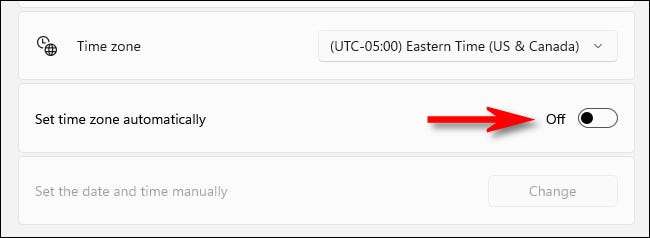
Następnie przesuń jeden wiersz w ustawieniach, aż zobaczysz opcję "strefa czasowa". Kliknij menu rozwijane obok niego i wybierz strefę czasową, której chcesz użyć.

Po tym zamknij ustawienia i jesteś gotowy do pracy. Jeśli kiedykolwiek będziesz musiał ponownie zmienić strefę czasową, po prostu otwórz ustawienia i zmień go w czasie i wzmacniaczu; Język i GT; Data i amp; Czas. Lub jeśli chcesz ustawić system Windows automatycznie ustawić strefę czasową, odwróć "Ustaw strefę czasową automatycznie" do pozycji "on". Szczęśliwe podróże!
ZWIĄZANE Z: Jak zmienić datę i godzinę Windows 11







